यह विकिहाउ गाइड आपको एक्सेल फाइल को खोलना और स्प्रैडशीट की सामग्री को देखना सिखाएगा। आप कंप्यूटर, फोन या टैबलेट पर एक्सेल स्प्रेडशीट को खोलने, देखने और संपादित करने के लिए एक डेस्कटॉप स्प्रेडशीट प्रोग्राम जैसे माइक्रोसॉफ्ट एक्सेल, एक वेब-आधारित स्प्रेडशीट व्यूअर जैसे Google शीट्स, या एक्सेल मोबाइल ऐप का उपयोग कर सकते हैं।
कदम
विधि 1: 4 में से: डेस्कटॉप प्रोग्राम का उपयोग करना
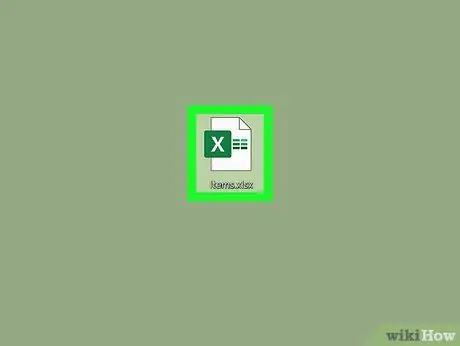
चरण 1. उस एक्सेल फ़ाइल का पता लगाएँ और राइट-क्लिक करें जिसे आप खोलना चाहते हैं।
अपने कंप्यूटर पर स्प्रेडशीट फ़ाइल ढूंढें और ड्रॉप-डाउन मेनू में विकल्प देखने के लिए उसके नाम या आइकन पर राइट-क्लिक करें।
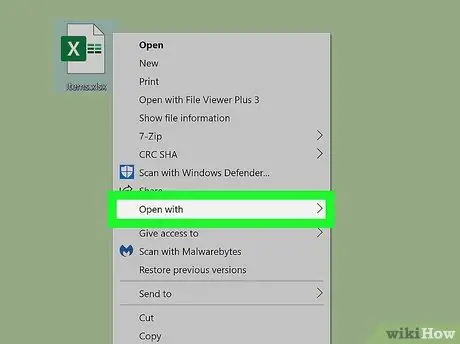
चरण 2. राइट-क्लिक मेनू में विकल्प के साथ ओपन पर होवर करें।
उपमेनू में उपलब्ध अनुप्रयोगों की एक सूची प्रदर्शित की जाएगी।
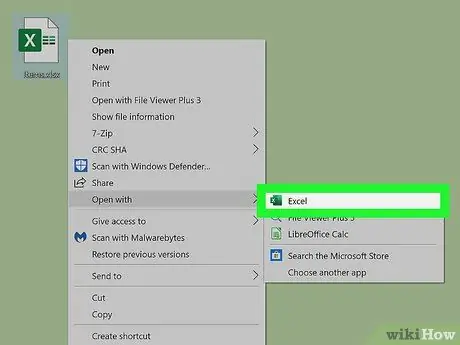
चरण 3. "इसके साथ खोलें" मेनू पर Microsoft Excel का चयन करें।
Microsoft Excel कंप्यूटर पर चलेगा और चयनित फ़ाइल खुल जाएगी।
- यदि आप Microsoft Excel नहीं देखते हैं, तो "क्लिक करें" अन्य " या " दूसरा ऐप चुनें "सभी एप्लिकेशन देखने के लिए।
- यदि आपके कंप्यूटर पर Microsoft Excel स्थापित नहीं है, तो उपलब्ध सदस्यता योजनाएँ देखें और https://products.office.com/en/excel पर निःशुल्क परीक्षण प्राप्त करें।
- एक विकल्प के रूप में, आप एक मुफ्त, ओपन-सोर्स ऑफिस सूट को डाउनलोड और उपयोग कर सकते हैं, जैसे कि अपाचे ओपनऑफिस (https://www.openoffice.org) या लिब्रे ऑफिस (https://www.libreoffice.org)।
विधि 2 का 4: एक्सेल ऑनलाइन का उपयोग करना
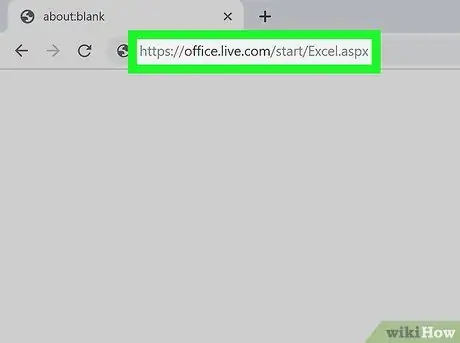
चरण 1. एक इंटरनेट ब्राउज़र के माध्यम से माइक्रोसॉफ्ट एक्सेल ऑनलाइन खोलें।
एड्रेस बार में https://office.live.com/start/excel.aspx टाइप या पेस्ट करें और अपने कीबोर्ड पर एंटर या रिटर्न दबाएं।
- यदि संकेत दिया जाए, तो अपने Microsoft ID या Outlook खाते का उपयोग करके साइन इन करें।
- आप डेस्कटॉप और मोबाइल इंटरनेट ब्राउज़र दोनों पर एक्सेल का ऑनलाइन उपयोग कर सकते हैं।
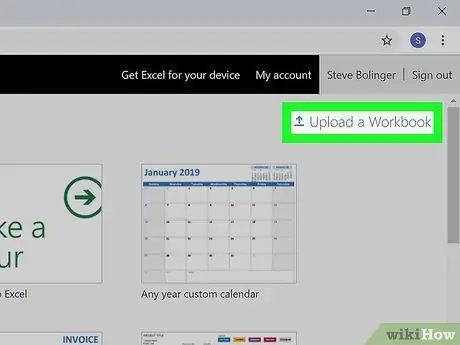
चरण 2. पृष्ठ के ऊपरी दाएं कोने में एक कार्यपुस्तिका अपलोड करें बटन पर क्लिक करें।
यह बटन पृष्ठ के ऊपरी-दाएँ कोने में नीले, ऊपर की ओर इंगित करने वाले तीर चिह्न जैसा दिखता है। एक फ़ाइल नेविगेटर विंडो खुलेगी और आप अपने कंप्यूटर से एक स्प्रेडशीट फ़ाइल का चयन कर सकते हैं।
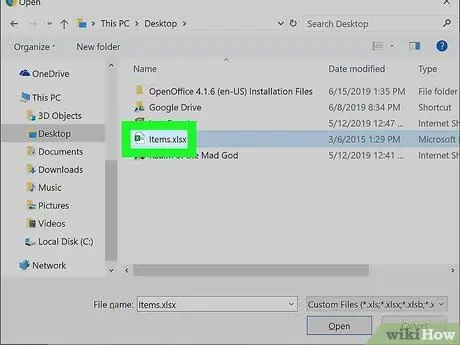
चरण 3. उस एक्सेल फ़ाइल का चयन करें जिसे आप खोलना चाहते हैं।
फ़ाइल नेविगेटर विंडो में स्प्रेडशीट फ़ाइल का पता लगाएँ और उसे चुनने के लिए उसके नाम या आइकन पर क्लिक करें।
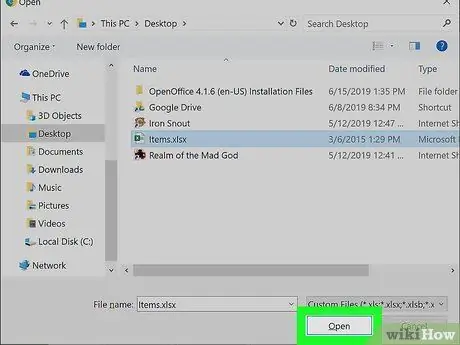
चरण 4. ओपन पर क्लिक करें।
यह फ़ाइल नेविगेटर पॉप-अप विंडो के निचले दाएं कोने में है। चयनित फ़ाइल को एक्सेल में ऑनलाइन अपलोड और खोला जाएगा।
आप सीधे अपने ब्राउज़र के माध्यम से फ़ाइलें देख और संपादित कर सकते हैं।
विधि 3 में से 4: Google पत्रक का उपयोग करना
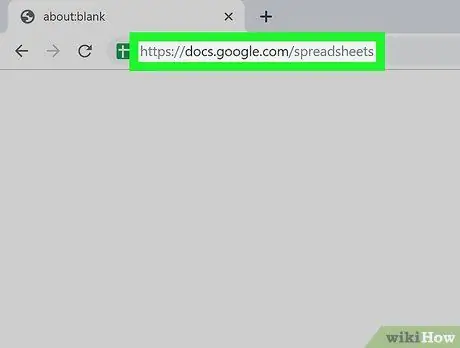
चरण 1. एक इंटरनेट ब्राउज़र के माध्यम से Google पत्रक खोलें।
एड्रेस बार में https://docs.google.com/spreadsheets टाइप या पेस्ट करें, फिर अपने कीबोर्ड पर एंटर या रिटर्न दबाएं।
- वैकल्पिक रूप से, https://sheets.google.com पर जाएं। वही पेज लोड होगा।
- अगर आप अपने आप साइन इन नहीं हैं, तो अपने Google खाते में साइन इन करें।
- आप Google पत्रक का उपयोग डेस्कटॉप और मोबाइल इंटरनेट ब्राउज़र दोनों के माध्यम से कर सकते हैं।
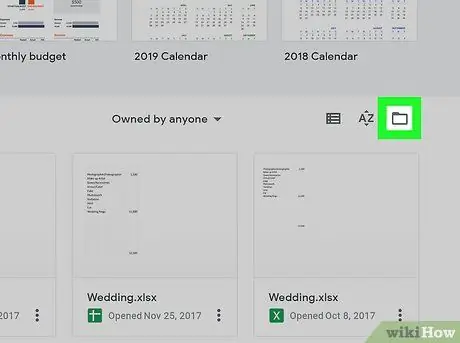
चरण 2. पृष्ठ के ऊपरी दाएं कोने में स्थित फ़ोल्डर आइकन पर क्लिक करें।
आप इस बटन को स्प्रैडशीट सूची के ऊपरी दाएं कोने में "के बगल में" देख सकते हैं अज़ी" एक "एक फाइल खोलें" पॉप-अप विंडो खुल जाएगी।
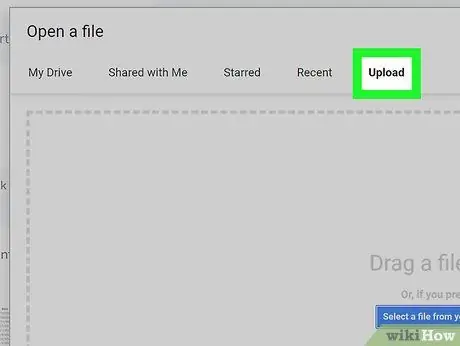
चरण 3. अपलोड टैब पर क्लिक करें।
आप इस टैब को पॉप-अप विंडो में "अपलोड ए फाइल" शीर्षक के तहत टैब बार में पा सकते हैं। उसके बाद, आप अपने कंप्यूटर से एक्सेल फाइल को खोल सकते हैं।
वैकल्पिक रूप से, आप टैब पर क्लिक कर सकते हैं “ मेरी ड्राइव ” और फ़ाइल को Google डिस्क लाइब्रेरी से खोलता है।
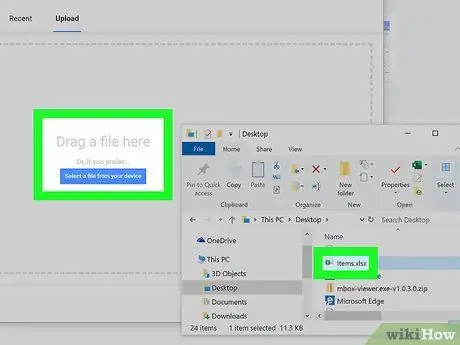
चरण 4. एक्सेल फ़ाइल को "एक फ़ाइल खोलें" विंडो में खींचें और छोड़ें।
जब टैब में " डालना ", आप अपने कंप्यूटर से विंडो में स्प्रेडशीट फ़ाइलों को खींच और छोड़ सकते हैं।
- एक्सेल फ़ाइल को Google पत्रक पर अपलोड किया जाएगा और एक इंटरनेट ब्राउज़र में खोला जाएगा।
- वैकल्पिक रूप से, बटन पर क्लिक करें " अपने डिवाइस से एक फ़ाइल चुनें नीले रंग में और मैन्युअल रूप से अपनी फ़ाइल का चयन करें।
विधि 4 का 4: एक्सेल मोबाइल ऐप का उपयोग करना
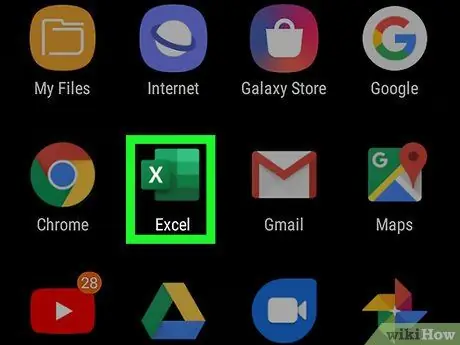
चरण 1. अपने फोन या टैबलेट पर एक्सेल ऐप खोलें।
एक्सेल आइकन हरे और सफेद "X" जैसा दिखता है और एक स्प्रेडशीट बनाता है। यदि ऐप पहले से इंस्टॉल नहीं है, तो आप इसे प्राप्त कर सकते हैं:
- https://itunes.apple.com/tr/app/microsoft-excel/id586683407 पर iPhone/iPad के लिए iTunes ऐप स्टोर के माध्यम से
- Android उपकरणों के लिए Google Play Store के माध्यम से https://play.google.com/store/apps/details?id=com.microsoft.office.excel पर
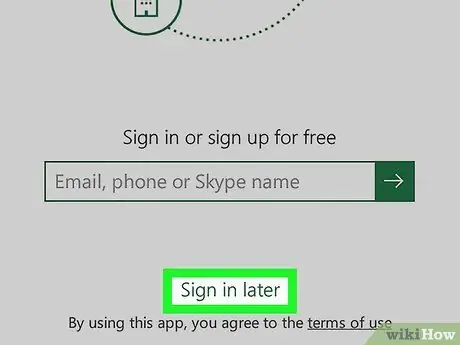
चरण 2. स्क्रीन के निचले भाग में बाद में साइन इन करें पर टैप करें।
इस विकल्प के साथ, आप Microsoft खाते में साइन इन किए बिना अपने फ़ोन या टैबलेट पर एक्सेल मोबाइल ऐप का उपयोग कर सकते हैं।
वैकल्पिक रूप से, अपना पंजीकृत ईमेल पता, फोन नंबर या स्काइप आईडी दर्ज करें, फिर अपने खाते में साइन इन करने के लिए हरे और सफेद तीर आइकन पर टैप करें।
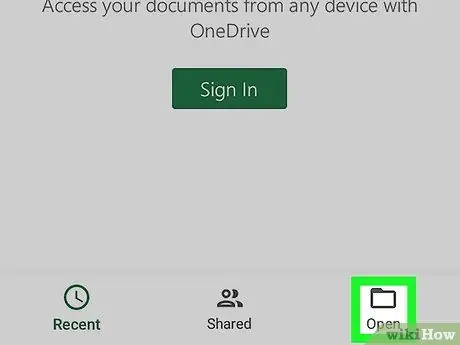
चरण 3. ओपन बटन को स्पर्श करें।
यह बटन नेविगेशन बार पर एक फ़ोल्डर आइकन जैसा दिखता है। उपलब्ध फ़ाइल निर्देशिका प्रदर्शित की जाएगी।
- IPhone पर, यह स्क्रीन के निचले-दाएँ कोने में है।
- Android उपकरणों पर, यह स्क्रीन के ऊपरी-बाएँ कोने में होता है।
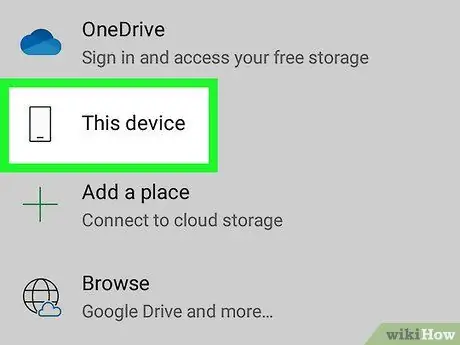
चरण 4. उस निर्देशिका का चयन करें जहां स्प्रेडशीट फ़ाइल संग्रहीत है।
एक बार फोल्डर का चयन करने के बाद, उसमें संग्रहीत सभी फाइलें प्रदर्शित होंगी।
यदि आप अपने फ़ोन या टैबलेट के आंतरिक संग्रहण स्थान पर संग्रहीत फ़ाइल खोलना चाहते हैं, तो "चुनें" यह डिवाइस " या " मेरे आईफोन पर ”/” ipad ”.
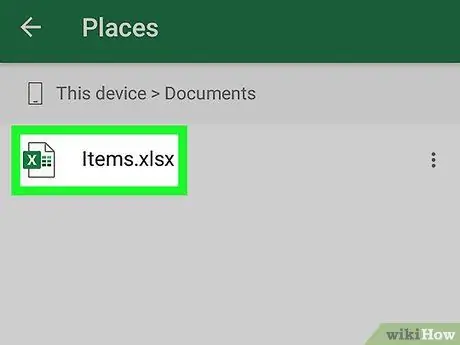
चरण 5. उस स्प्रेडशीट फ़ाइल का चयन करें जिसे आप खोलना चाहते हैं।
फ़ाइल को एक्सेल मोबाइल ऐप में खोलने के लिए उसे स्पर्श करें।







